Windows 10がサポート終了を迎えるにあたり、2025年初頭にWindows 11を搭載するパソコンを自作で新調しました。このときにストレージとして用意したM.2 SSD(NVMe接続)は裸のままマザーボードに装着しましたが、迎えた夏の真っ只中、この暑さの中でこのまま何も対処しなくても大丈夫なのかなと不安になってしまったのでした。
というのもM.2 SSDはデータ転送速度が非常に高速ですが、その反面で熱を持ちやすいそうで可能であればヒートシンクを取り付けたほうが良いそうです。そうすることで温度の上昇を抑えることができ、結果的にそれが故障を防いだり製品寿命を長くすることにも繋がるとのこと。

ヒートシンクを装着する前のM.2 SSD
一応、M.2 SSDの温度を計測してみるとアイドル時で40℃ということで危険ではない温度に収まっているようですが、ヒートシンクを取り付ける余地がまだ残っている中でさらに温度を下げることができるのか気になってしまったのでした。

調べてみると1,000円程度で購入できるヒートシンクでも効果があるらしく、取り付けも難しくないことが分かったので、今回はヒートシンクを購入してM.2 SSDに取り付けてみることにしました。
Amazonでヒートシンクを検索した結果、今回はアイネックスの冷却ブランド「ブルーアイアス」より「BA-HM02」を購入しました。聞き慣れないメーカー名が並ぶなかで性能云々言うよりも、唯一過去にアイネックスの製品を使った経験があったことが本製品を選んだ一番の理由です。
アイネックス「BA-HM02」の紹介

こちらが今回購入したアイネックスの「BA-HM02」になります。価格はオープンプライスですが、通販サイトだと700円前後で購入できるようです。

本製品には下記の物が同梱されています。
- ヒートシンク
- ブラケット
- 放熱シリコーンパッド×3
- 精密ドライバー
マザーボードから取り外したり固定するためのドライバーが付属しているのが地味に有り難いです。

こちらはヒートシンクです。素材はアルミニウムだそうで手で持ってみると軽いです。横から見ると”山”のような形状をしています。
これを見てふと、ヒートシンクはどれも”山”のようなにギザギザした形状をしていることに気づきました。その理由についてChatGPTに訪ねてみたところ、”山”のような形状にすることで熱が空気と接する面積を増やすことができ、放熱効率が高くなるようです。
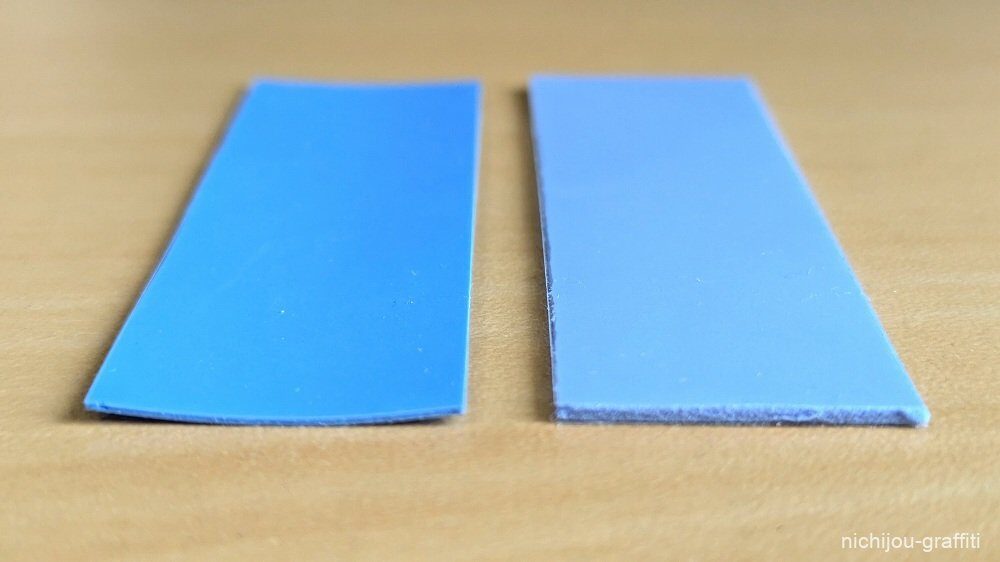
← 0.6mm |1mm →
こちらはシリコーンパッドです。シリコーンパッドは3枚入っていますが、そのうち2枚は厚みが0.6mm、1枚は厚みが1mmとなっています。
ヒートシンク装着にあたりシリコーンパッドは2枚あれば十分ですが本製品には3枚付属していること、また厚みが異なるのには理由があり、これはM.2 SSDの基盤にチップが片面だけ実装されている場合と、両面に実装されている場合とでシリコーンパッドを使い分ける必要があるためです。
シリコーンパッドの厚みが異なるのは一見すると分かりにくいため、知らずに作業を始めてしまうと間違った取り付け方になってしまうかもしれないので注意が必要です。
片面実装か両面実装か調べる

ヒートシンクを装着するM.2 SSDを調べてみました。というのも基板に搭載されているチップが片面実装なのか両面実装なのか不明だったからです。そんなこと気にしたこともなかったので…。
M.2 SSDにはシリコンパワーの「PA34A60」を使っていますが、マザーボードから取り外してみると基板の裏面にはチップが搭載されていませんでした。このことから僕が使用しているM.2 SSDは片面実装であることが判明したのでした。
「BA-HM02」を使ってM.2 SSDにヒートシンクを取り付ける方法

ここからは今回購入したアイネックスの「BA-HM02」を使って、M.2 SSDにヒートシンクを装着していきます。
まずはブラケットにシリコーンパッドを敷きます。透明のフィルムを剥がして接着面を露出させ、ブラケットからはみ出さないように貼り付けます。片面実装なので厚みが1mmのシリコーンパッドを使いました。

次にシリコーンパッドにM.2 SSDを載せます。
ここではブラケットの両端からM.2 SSDの端子とネジ穴がはみ出るように気をつけました。

今度はその上にシリコーンパッドを載せます。
熱伝導を効率よく促すため、ここでは基板上にあるチップ全体にシリコーンパッドが被さるように注意して載せました。

最後にヒートシンクを載せれば作業は終了になります。
ここでの注意事項ですが、ヒートシンクがM.2 SSDの端子とネジ穴に被らないように気をつけました。

ヒートシンクを装着した様子を横から見てみました。M.2 SSDに搭載されているチップの発熱をシリコーンパッドが吸収し、さらにその熱がヒートシンクに伝わり、そこから空気に触れることで効率的な放熱を実現する仕組みのようです。
ちなみにこの断面を見て気づきましたが、片面実装と両面実装とでシリコーンパッドを使い分ける理由はM.2 SSDの高さ調整なのでしょうね。
ヒートシンクの効果は?

今回はフリーソフトの「CrystalDiskMark」でM.2 SSDに負荷をかけて発熱を促し、そのときの温度を「CrystalDiskInfo」で測定しました。
記載する温度は大まかなものですが、ケース内温度が30℃のときに簡単にテストした結果はこちらになります。まずはヒートシンク無しの状態でアイドル時の温度は40℃、そこから負荷をかけると50℃まで上昇しました。続いてヒートシンク装着後ですが、アイドル時の温度は38℃を維持し、そこから負荷をかけると45℃まで上昇しました。
おぉ!それなりに効果が表れてますね。アイドル時の温度低下も然ることながら、目を引くのは高負荷時における温度が50℃から45℃へと低下したこと。あくまでも僕のパソコン環境での結果ですが、1,000円ほどの出費で効果を実感することができました。
このように取り付けも簡単で効果も実感できたアイネックスのM.2 SSD用ヒートシンク「BA-HM02」。僕のように初めての方でも安心の製品です。
【余談】シリコーンパッドの交換は必要なのか?
今回の件でヒートシンクの取り付けのときに使用したシリコーンパッドですが、「いずれ交換が必要なときがくるのではないか?」と疑問が生じました。明らかに消耗品っぽいですらね。
この疑問をChat GPTに尋ねてみると、2~5年程度で交換が必要との答えが返ってきました。ただしパソコンの使用環境によって交換のタイミングは左右されるようで、パソコンで高負荷な作業を続けることが多い(ケース内温度が高い)状態が続くとシリコーンパッドの劣化が早まるんだそうです。劣化するとシリコーンパッドがひび割れしたり固くなったりするそうで、そうなると熱伝導率が落ち、M.2 SSDを冷やすことができなくなるとのこと。
ということで定期的なチェックが必要なことを頭の隅に置いておき、必要に応じてメンテナンスを行う必要があることが分かったのでした。




















